手描き絵師ですけど、前々から興味があったStable DiffusionやKrita Ai Diffusionをローカル環境に導入してみました。ノートパソコン・MAC事情をまとめていきます。
主な目的は自分絵をLoraで再現して効率化することが目的です。バリエーションの作る作業を効率化したいですね。
個人的にはNvidiaの投資家、かつアプリ開発者でもあり、もともとPCはわりと得意分野なので、ある程度知識があります。
Stable Diffusionのローカル環境でMACはおすすめしない!?【スペック】

Stable DiffusionでMacbook PRO MAXで推奨スペックを満たす!?
Stable DiffusionにMacという選択肢はどうなのでしょうか。M3が登場しました。
個人的には、Macbook PRO M1 MAXがメインの開発環境のため、ありもののMacを使うことにしました。メモリは32GBです。次のスペックを満たしていればよさそうです。
結論をいえば一応動きました。
- MaXチップ
- 32GB
- 1TB
(追記)ただし、本格的にAIをやると上記のスペックでもしんどく現在、RTX5000シリーズのWindowsPCの調達を考えています。ある程度は動くため、MacBook Pro M2 M3 M4の最高レベルのPCならいけるかもですが、基本的に今から買うならWindowsPCがおすすめです。
Macは40万〜50万ぐらいします。Windowsの方がお安いです(ただWindowsの最高級のスペックをのせると、Macとあまり変わりません)。マウスコンピューターなどで大体の価格はわかります。
Stable DiffusionはWindowsで使っている人の方が多いです。
Macにするなら画面サイズが大きい方がよいです。そのため16インチにしました。ハイスペックPCになるとAEやプレミアPro、アプリ開発用にいろいろといれて、ノードベースのソフトは画面が広い方がよいとなりがちです。外で持ち運ぶのは少々重たく、家で持ち運びしやすい感じですかね。
外出時にはSurfaceProの12インチを持ち運んでいます。
MacでStable Diffusionはおすすめしない理由
実際に、MACでStable Diffusionを使ってわかったことですが、正直Stable Diffusion目的でMACを買うならあまりおすすめしません。Macシリーズのありものを使うなら試してみるのはありかもです。
- インストール時などにトラブルが多い。個人的にエラー地獄にハマりました。ある程度ITスキルがないと切り抜けられないでしょう。GitHubなどで開発者に相談をしました(もち英語)。個人的には開発者なので普段はプログラミングを書いています。
- 使いたいソフトウェアが使えない(たとえば、とりにくさんのAI-Assistantが使えませんでした)
- 個人的に持っているM1MAXの32GBでもリアルタイム描画をすると、かなり重い・遅い。
- NVidiaGPUじゃないから、時間がかかる。
X(Twitter)みてもそのような口コミですよね。
M1 Macbook airとWindows 11(RTX 3060)でStable Diffusionを同じ設定で回したら、
— たなべ (@kt2763) May 6, 2023
Mac = 41s
Win = 9s
なのでWinでやったほうがいいってのがわかった。
BlenderのレンダリングもそうだしなんだかんだGPUちゃんとしたマシンは強い。
この方もシリコンMacは10秒かかるけど、WIndowsなら2秒と言っていますね。AIはエヌビディアのGPUなのです。
running a stable diffusion sample with the RTX 4090 on my computer takes less than 2 seconds, on my previous card it was 5 seconds and on my M1 Mac 10 seconds, the massive pain of getting this card may well have been worth it
— Nathan LeClaire (@dotpem) February 1, 2023
Apple SiliconはStable Diffusionで役に立たないので結局RTX4090は必要
— てんのすけ (@Meteor_Eternal) May 5, 2024
RTX4090とM2 Ultra買うよりもRTX4090とRTX A6000買う方が安かったから妥協した次第
何が正解かは本当に未来次第だけど、command-r-plusに関してはMacで良いと思う
とりにくさんが作られているアプリが気になるけど、Windowsじゃないと使えないです。
RTX4070TiS(VRAM16G)、メモリ64Gで動作しました。メモリはカツカツ、GPUは余裕あり。 https://t.co/9exsp5I8d0 pic.twitter.com/PpPx29Tfkp
— ramna (@ramnacolumn) May 22, 2025
個人的にもWIndowsのパソコンも持っているのですが、新しいのを買おうかと選定を進めています…。今から買うならVRAM16GB以上のNvidiaのRTX5000シリーズを搭載したゲーミングPCを選べばいいです。詳しくはこちらの記事です。
RTX 5000シリーズのbtoで値段が安いメーカー!デスクトップ・ノートパソコンのおすすめ!
ゲーミングPCやクリエイターPCと呼ばれるものを選べばOKです。
Krita AI Diffusionのパソコンのスペック
リアルタイム処理は処理が重たいです。Macbook M1 MAXメモリ32GBで使ったところ、結構重かったです。
WIndowなら通常のStable Diffusionと変わりません。RTX3060以上のVRAM12GB以上と言われますが、今から買うならVRAM16GB以上のNvidiaのRTX5000シリーズを選びます。
RTX 5000シリーズのbtoで値段が安いメーカー!デスクトップ・ノートパソコンのおすすめ!
Stable Diffusionのローカル環境WindowsPCのおすすめで安いのは!?【推奨スペック】

- やっぱりAI時代はNVIDIA製GPU搭載のWindows機の時代ですね。MacはAIで出遅れています。
- AI用途ではGPUはAMDよりNVIDIAが圧倒的に優れている。
NVIDIA製GPUのRTX5000系VRAM16GB
推奨スペックは次のとおりです。
- GPU:NVIDIA RTX50xx以上(12GB以上のVRAM搭載と言われるが、今から買うなら16GB。安価なPCは8GBなので性能不足に注意)
- GPUグレード:RTX > GTX > GT > GTS > GS > G > 無印(左ほどグレードが高いです)
- 末尾もTi > Super > 無印の順に性能が高い。

- VRAM容量はグラフィックスメモリ量を示し、GPUごとに固定されているため、用途に応じて十分な容量のモデルを選ぶ必要がある。
VRAMの容量は次のとおりです。
| シリーズ | 型番 | VRAM容量 |
|---|---|---|
| RTX 3000シリーズ | RTX 3050 | 8 GB |
| RTX 3060 | 12 GB | |
| RTX 3060 Ti | 8 GB | |
| RTX 3070 | 8 GB | |
| RTX 3070 Ti | 8 GB | |
| RTX 3080 | 10 GB / 12 GB | |
| RTX 3080 Ti | 12 GB | |
| RTX 3090 | 24 GB | |
| RTX 3090 Ti | 24 GB | |
| RTX 4000シリーズ | RTX 4060 | 8 GB |
| RTX 4060 Ti | 16 GB | |
| RTX 4070 | 12 GB | |
| RTX 4070 SUPER | 12 GB | |
| RTX 4070 Ti | 12 GB | |
| RTX 4070 Ti SUPER | 16 GB | |
| RTX 4080 | 16 GB | |
| RTX 4080 SUPER | 16 GB | |
| RTX 4090 | 24 GB | |
| RTX 5000シリーズ | RTX 5060 | 8 GB |
| RTX 5060 Ti | 16 GB / 8 GB | |
| RTX 5070 | 12 GB | |
| RTX 5070 Ti(おすすめ) | 16 GB | |
| RTX 5080(おすすめ) | 16 GB | |
| RTX 5090(高すぎる…) | 32 GB |
Nvidiaの公式サイトで調べるのがよいでしょう。Standard Memory ConfigがいわゆるVRAMです。
VRAMは12GB以上が推奨スペックですが、今から買うなら16GBがおすすめです。
コスパがよいのはマウスコンピューターさんです。クリエイターPCのDAIVやゲーミングPCが安価に手に入ります。
他のメーカーがいい場合は、グラフィックス(VRAM)さえ気をつければゲーミングPCの選び方と一緒なので、こちらの記事も参考にしましょう。
RTX 3000系、RTX 4000系、RTX 5000系とあり、数字が高いほど性能が高くなります。RTX3060以上と言われますが、現在はRTX 5000系もそこそこの値段で買えます。
メモリは32GB以上を推奨します(24GB程度でもよいという人もいますが、予算に余裕があれば64GBが望ましいです)。
デスクトップのおすすめPC
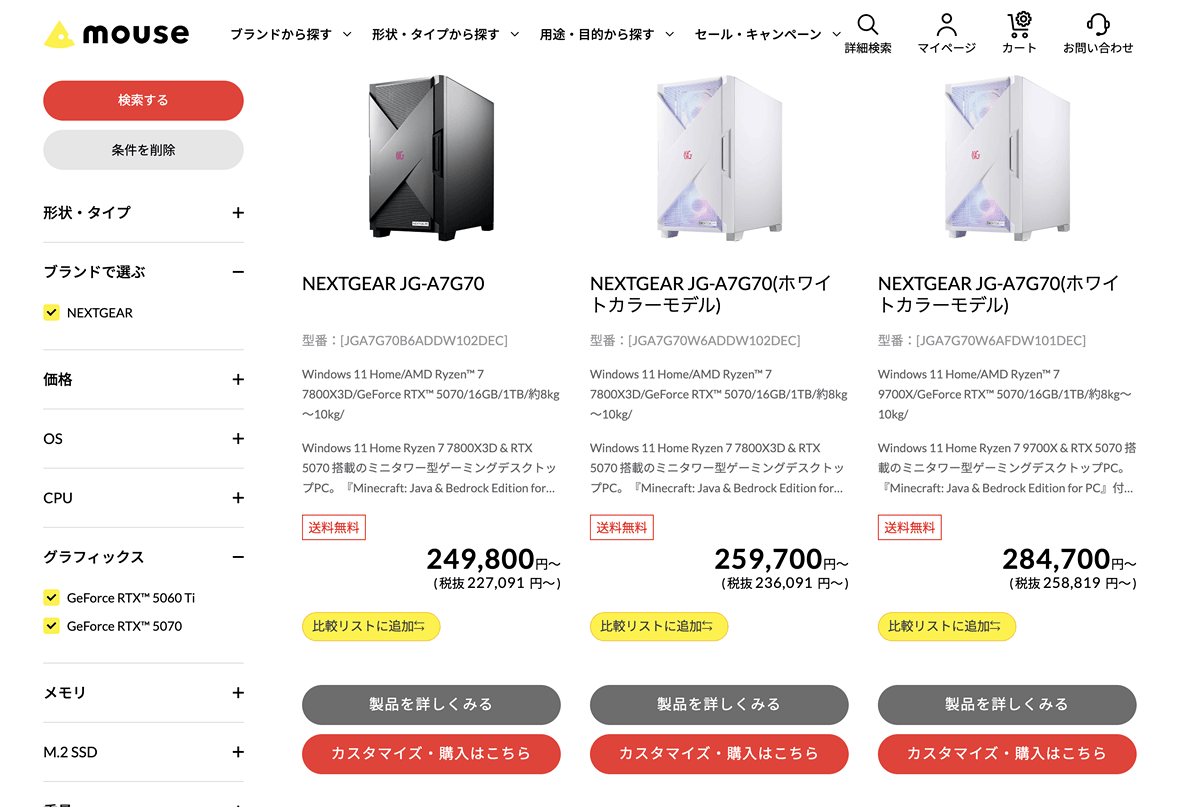
コスパがよいのはマウスコンピューターさんです。クリエイターPCのDAIVやゲーミングPCが安価に手に入ります。デザイン性重視ならマウスコンピューターの方がいい気もします。
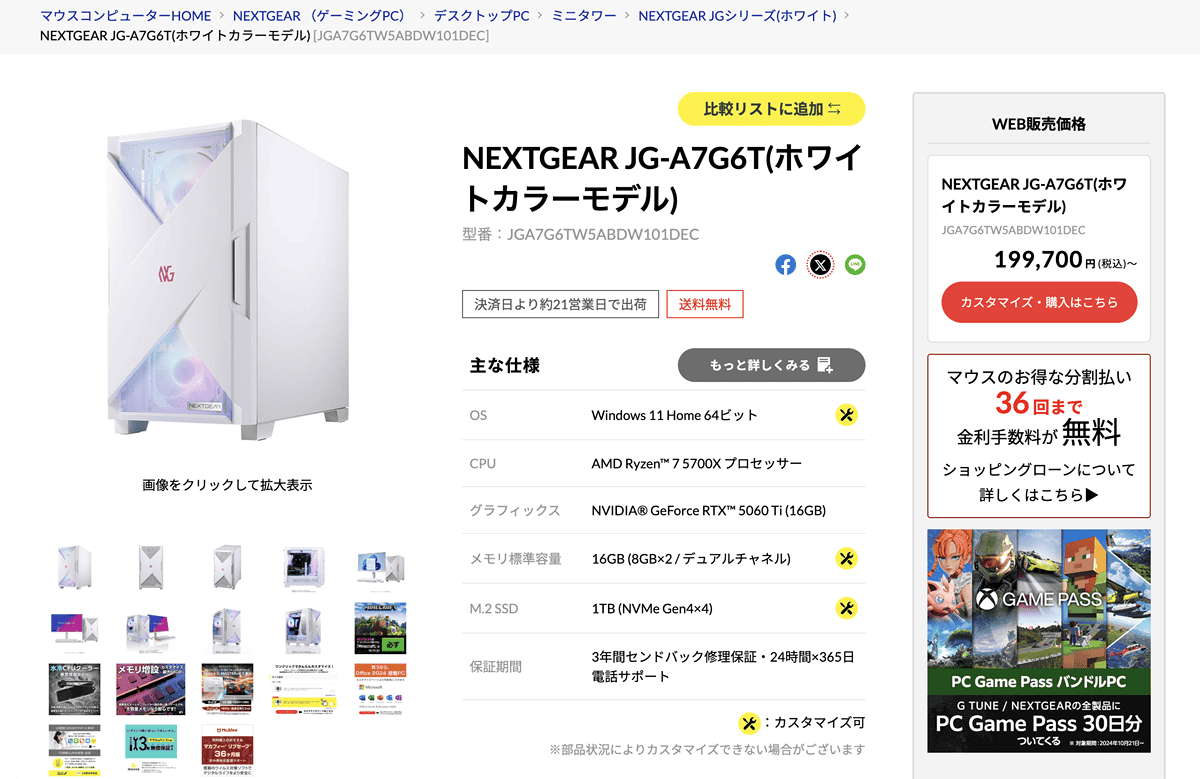
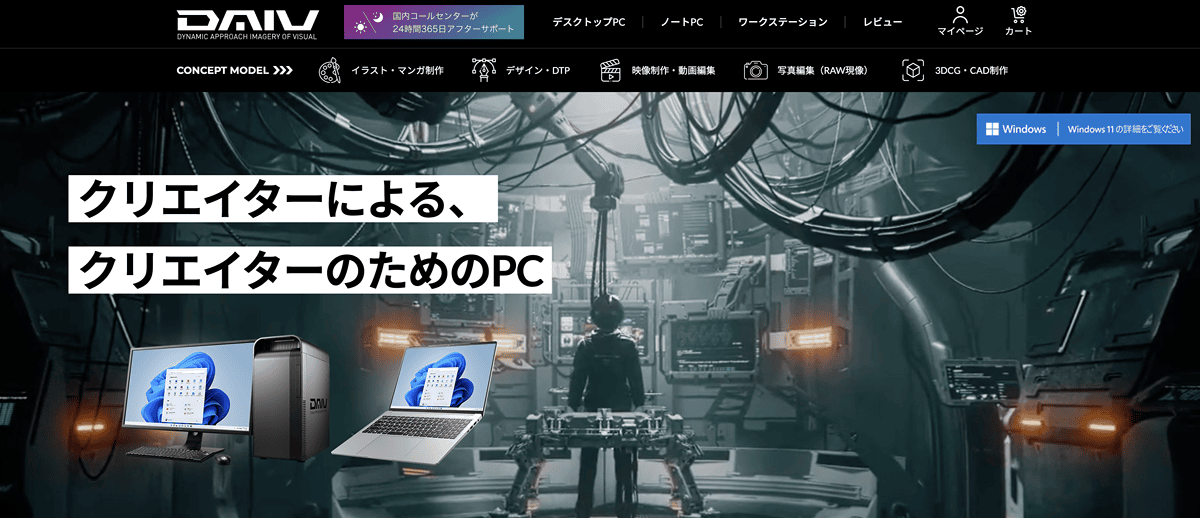

最安級のショップはゲーミングPC業界に価格破壊を起こしているmdl.makeさんです。ハイスペックのRyzen9、Rtx4000シリーズ、Rtx5000シリーズがお値段かなり安いです。ちなみに、日本の会社です。
購入方法やセール情報はこちら!
口コミはこちら!
こだわりがある人はサイコムもよい選択肢です。

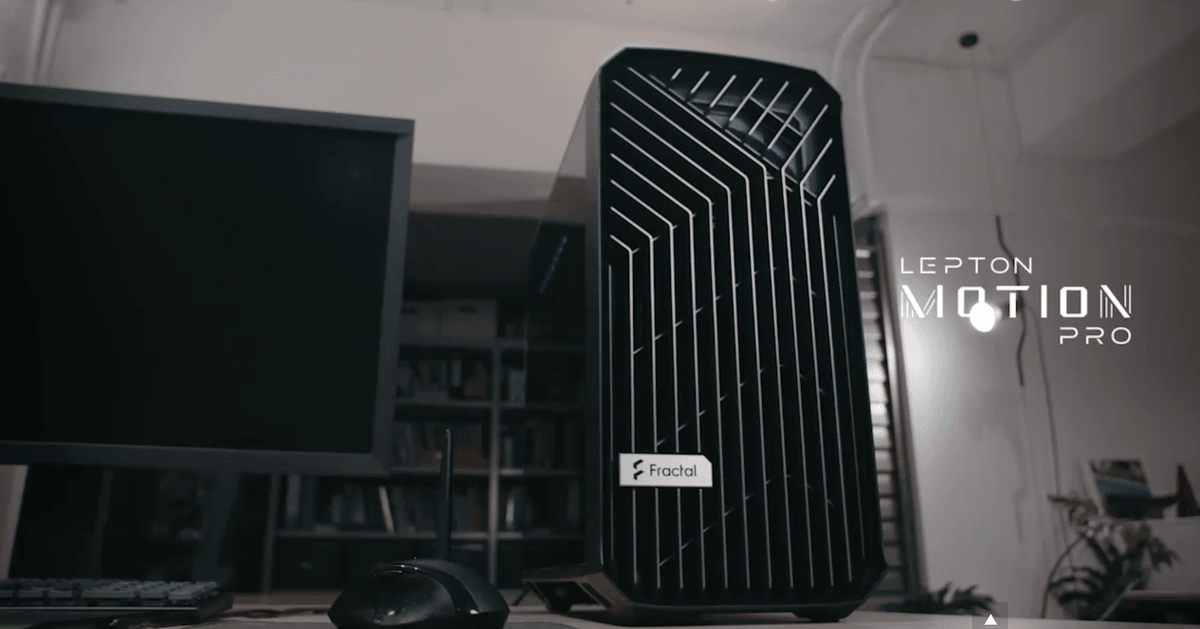


サイコムは公式サイトでrtx 5000の特集がくれています。
RTX 5000シリーズのbtoで値段が安いメーカー!デスクトップ・ノートパソコンのおすすめ!
口コミがかなりいいのが特徴です!
パソコン工房さんも買ったことありますけど、スムーズでした。わりと安いです。
パソコン工房の体験談はこちらです。
VRAMとグラフィックさえ気をつければゲーミングPCの選び方と一緒なので、こちらの記事も参考にしましょう。
Amazonのギフト券を使いたい方や既定モデルでよい方はAmazonもよい選択肢です。AmazonにVRAMの容量が表記されているためわかりやすいです。
商品の情報 > グラフィック > VRAM
という項目をみてください。他もGPUの横に書いてあるのがそうです。意外と8GBが多いため注意してください。Stable Diffusionは12GB以上です。
アメリカのdellは格好いいですけど、少々割高です。
ドスパラの安価モデルはほとんどVramは8GBなのでご注意ください。ただし、i9のvram24GBもあります。
慣れている人は最低限の構成にして自分で組み立てる方法もあります。
自作する場合はアマゾンなどでパーツを探しましょう。ケースだけ他で買うなんていうのもありです。
デルコンピューターも昔、大企業や事務所を構えたときに使ったことがあり、使いやすかったです。黒系が多めですけど、わりとデザインもいいのですよね。
Stable Diffusionのノートパソコンの推奨スペックおすすめは?
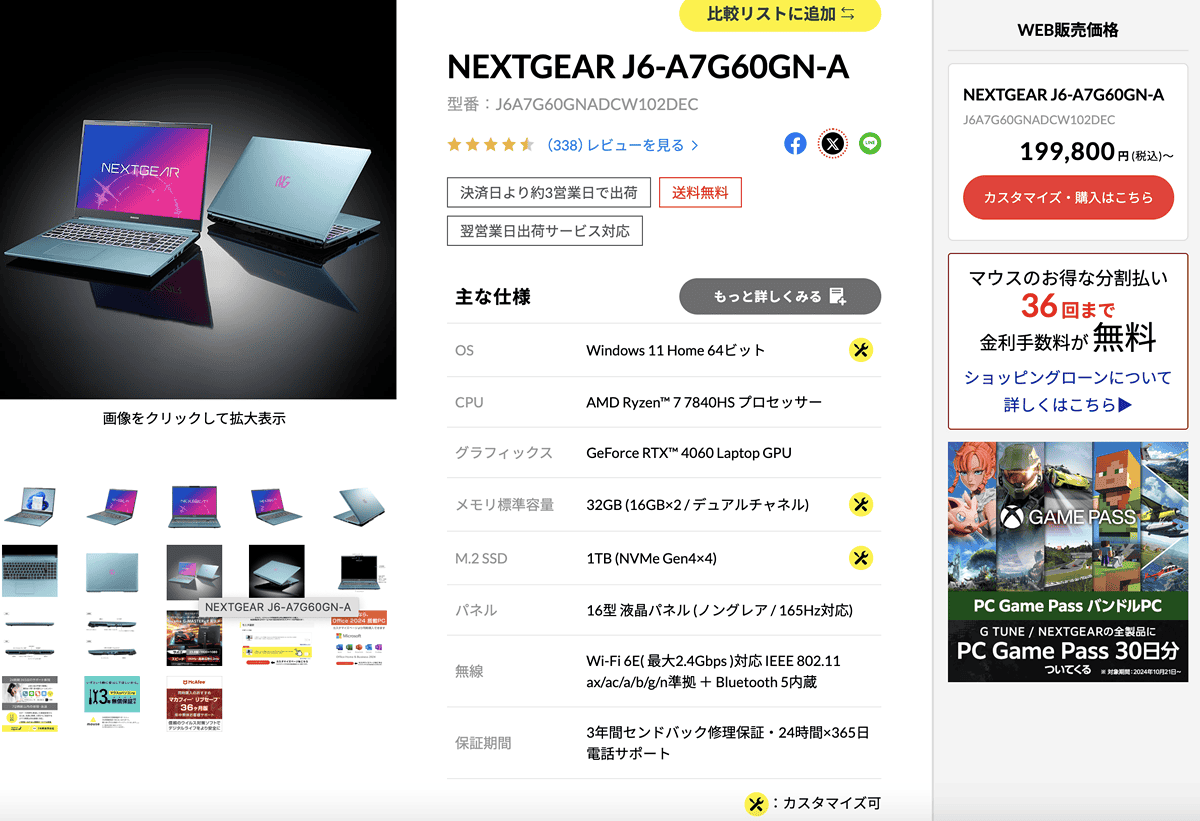
長くなっため記事をわけました。
ご参考になれば幸いです。




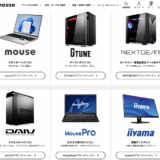








コメント